仅需三步,让你玩转Word文档中的回车符
在Word中编辑文字的时候,总是会出现很多的回车符,这些回车符有时候看了令人觉得非常的不舒服。不喜欢这样的回车符,可是却又很多的朋友不知道怎么去去除回车符,只好不理它。其实这样的回车符要去除是很简单的,只需以下三步哦!
第1步,打开word2013文档窗口,依次单击"文件"→"选项"按钮,如图1所示。
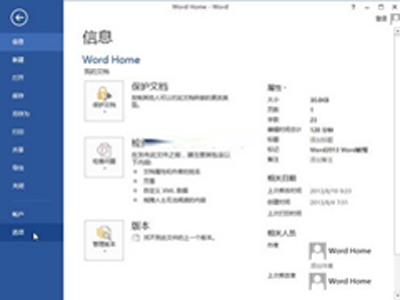 图1 单击"选项"按钮
图1 单击"选项"按钮
第2步,在打开的"Word选项"对话框中切换到"显示"选项卡,在"始终在屏幕上显示这些格式标记"区域取消"段落标记"复选框,并单击"确定"按钮,如图2所示。
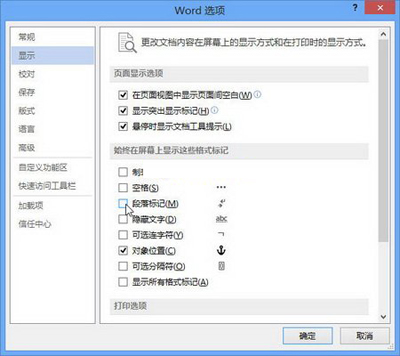 图2 取消"段落标记"复选框
图2 取消"段落标记"复选框
第3步,返回Word2013文档窗口,在"开始"功能区的"段落"分组中单击"显示/隐藏编辑标记"按钮,从而在显示和隐藏段落标记两种状态间进行切换,如图3所示。
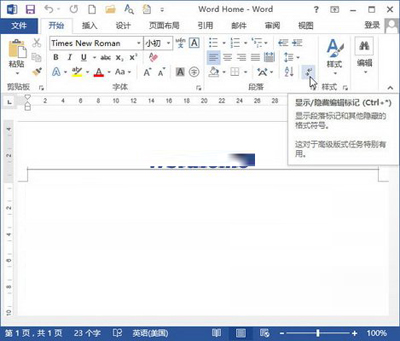 图3 单击"显示/隐藏编辑标记"按钮
图3 单击"显示/隐藏编辑标记"按钮
看了小编所讲的这几步,你有学会怎么去删除文档中的回车符吗?现在你再也可以不要为文档中的回车符烦恼啦!只需三步,你就可以轻轻松松的玩转它了,感兴趣的朋友快来学习一下吧!
您可能感兴趣的文章
- 07-02word如何删除分节符
- 07-02怎样在Word中插入封面
- 07-02如何在word方框里打钩
- 07-02在WORD中如何设置按序号重新分行?
- 07-02Word制作条形统计图的方法
- 07-02word打印机怎么设置
- 07-02word制作图片链接的方法步骤图
- 07-02Word如何在表格中删除行和列
- 07-02Word基本操作教程
- 07-02word2007打印方法


阅读排行
推荐教程
- 11-30正版office2021永久激活密钥
- 11-25怎么激活office2019最新版?office 2019激活秘钥+激活工具推荐
- 11-22office怎么免费永久激活 office产品密钥永久激活码
- 11-25office2010 产品密钥 永久密钥最新分享
- 11-22Office2016激活密钥专业增强版(神Key)Office2016永久激活密钥[202
- 11-30全新 Office 2013 激活密钥 Office 2013 激活工具推荐
- 11-25正版 office 产品密钥 office 密钥 office2019 永久激活
- 11-22office2020破解版(附永久密钥) 免费完整版
- 11-302023 全新 office 2010 标准版/专业版密钥
- 03-262024最新最新office365激活密钥激活码永久有效






